|
|
|
|
 |
HOW PC (00л…„ 8мӣ”нҳё) - лқјлІЁ м ңмһ‘мқҳ л§ҲмҲ мӮ¬ |
|
|
|
|
нҸјн…Қл””мһҗмқён”„лЎңV5.0 н”Ңлҹ¬мҠӨ
HOW PC 8мӣ”нҳё
нҸјн…Қл””мһҗмқён”„лЎңv5.0 plus лҠ” л°”мҪ”л“ң лқјлІЁл¶Җн„° мЈјмҶҢмҡ©лқјлІЁ, 비디мҳӨлқјлІЁ, м№ҙм„ёнҠёлқјлІЁ. CDлқјлІЁ л“ұ к°Ғмў… лқјлІЁмқҖ л¬јлЎ лӘ…н•Ёкіј м—Ҫм„ң, нҸ¬нҶ мҠӨнӢ°м»Ө л“ұ лӢӨм–‘н•ң м¶ңл Ҙл¬јмқ„ мҶҗмүҪкІҢ л§Ңл“Ө мҲҳ мһҲлҠ” н”„лЎңк·ёлһЁмқҙлӢӨ. мЈјмҶҢ лқјлІЁ м¶ңл Ҙмқ„ мң„н•ң мһҗлҸҷ мЈјмҶҢлЎқ кё°лҠҘкіј мЈјмҶҢлҘј мһ…л Ҙн•ҳл©ҙ мҡ°нҺёлІҲнҳёк°Җ кІҖмғүлҗҳм–ҙ мһҗлҸҷмңјлЎң мһ…л ҘлҗҳлҠ” мҡ°нҺёлІҲнҳё мһҗлҸҷмһ…л Ҙкё°лҠҘмқ„ м§Җмӣҗн•ңлӢӨ. лҳҗн•ң мқјл ЁлІҲнҳёмқҳ мһҗлҸҷ мһ…л Ҙ кё°лҠҘкіј мЎҙм№ӯ м„Өм • кё°лҠҘ л“ұлҸ„ лҸӢліҙмқёлӢӨ. мқҙмҷём—җлҸ„ м—‘м…Җ, м—‘м„ёмҠӨ, DBF л“ұкіјмқҳ мһҗлЈҢ нҳёнҷҳ кё°лҠҘмқҙ мһҲм–ҙ кё°мЎҙ н”„лЎңк·ёлһЁмқ„ мқҙмҡ©н•ҙ мһ…л Ҙлҗң лҚ°мқҙн„°лҘј к°Җм ёмҷҖ мЈјмҶҢ лқјлІЁлЎң м¶ңл Ҙн• мҲҳлҸ„ мһҲлӢӨ. к°Ғ кё°м—…мІҙмқҳ лЎңкі л°Ҹ л§ҲнҒ¬лҘј нҸ¬н•Ён•ң 1,700м—¬ нҒҙлҰҪм•„нҠёмҷҖ 500м—¬ мҳҲм ң мғҳн”Ңмқҙ м ңкіөлҗҳл©°, мңҲлҸ„ кё°ліёнҢҢмқјмқё wnfл¶Җн„° bmp, jpg, gif, tifл“ұм—җ мқҙлҘҙкё° к№Ңм§Җ лӢӨм–‘н•ң к·ёлһҳн”Ҫ нҢҢмқјмқҙ м§ҖмӣҗлҗңлӢӨ, л°”мҪ”л“ң лқјлІЁлҸ„ 39мў…мқҳ л°”мҪ”л“ңм¶ңл Ҙмқҙ к°ҖлҠҘн•ҳлӢӨ. мӮ¬мҡ©м„ӨлӘ…м„ң л°Ҹ лҸ„мӣҖл§җмқҖ н”„лЎңк·ёлһЁ м„Өм№ҳн–Ҳмқ„ л•Ң м• нҒ¬лЎңлұғ лҰ¬лҚ”4.0мқҙ мһҗлҸҷ м„Өм№ҳлҗҳм–ҙ к·ёлҰјкіј н•Ёк»ҳ ліј мҲҳ мһҲлӢӨ.
1.н”„лЎңк·ёлһЁмқ„ мӢӨн–ү нӣ„ вҖҳмһ‘м—…м„ нғқвҖҷм—җм„ң вҖҳмғҲ мЈјмҶҢлЎқвҖҷ м•„мқҙмҪҳмқ„ м„ нғқн•ҳл©ҙ вҖҳлӢӨлҘёмқҙлҰ„мңјлЎңм ҖмһҘвҖҷ мқҙлқјлҠ” м°Ҫмқҙ лӮҳнғҖлӮңлӢӨ. м—¬кё°м—җ мЈјмҶҢлЎқмқ„ м ҖмһҘн• нҢҢмқј мқҙлҰ„мқ„ мһ…л Ҙн•ңлӢӨ.
2. мғҲ к·ёлЈ№ м°Ҫм—җ к·ёлЈ№мқҙлҰ„мқ„ мһ…л Ҙн•ң нӣ„ вҖҳнҷ•мқёвҖҷмқ„ м„ нғқн•ңлӢӨ. к·ёлЈ№лӘ…мқҖ мҡ°нҺёл°ңмҶЎ мӢң нҡҢмӮ¬, лҸҷнҳёнҡҢ, м№ңкө¬ л“ұмңјлЎң лӮҳлҲ„м–ҙм„ң кҙҖлҰ¬н• мҲҳ мһҲлҠ” мқҙлҰ„мқ„ л§җн•ңлӢӨ.
3. мЈјмҶҢлЎқ нҷ”л©ҙм—җ лҸ„кө¬ лӘЁмқҢм—җ мһҲлҠ” вҖҳкө¬м„ұмӣҗ 추к°ҖвҖҷм•„мқҙмҪҳмқ„ м„ нғқн•ҙ кө¬м„ұмӣҗл“ұлЎқм •ліҙм—җ к°ңмқём •ліҙ, нҡҢмӮ¬м •ліҙ, л©”лӘЁ л“ұмқ„ мһ…л Ҙн•ҳкі , л°ңмҶЎм •ліҙм—җм„ң вҖҳл°ңмҶЎкө¬л¶„вҖҷмқ„ м„ нғқн•ңлӢӨ.
4. лқјлІЁмқ„ м¶ңл Ҙн•ҳл Өл©ҙ кё°ліё мЈјмҶҢмҡ© лқјлІЁ м„Өм •м•„мқҙмҪҳмқ„ м„ нғқн•ңлӢӨ. мқёмҮ„ лІ”мң„м„Өм •мқҖ лӘЁл“ кө¬м„ұмӣҗкіј м„ нғқлҗң кө¬м„ұмӣҗм—җ мІҙнҒ¬лҘј н•ҳл©ҙ, мІҙнҒ¬лҗң лҚ°мқҙн„°к°Җ м„ нғқлҗҳм–ҙ мқёмҮ„лҗңлӢӨ. кё°ліёмЈјмҶҢмҡ© лқјлІЁм„ нғқм—җм„ң кё°ліём ҒмңјлЎң мЈјмҶҢмҡ© лқјлІЁ(3105, 3107, 3108, 3114)мқҙ м„Өм •лҗҳм–ҙ мһҲлӢӨ.
5. мқёмҮ„лІ”мң„м„Өм •кё°лҠҘмқ„ мқҙмҡ©н•ҳл©ҙ лӮЁмқҖ лқјлІЁмҡ©м§ҖлҘј нҡЁкіјм ҒмңјлЎң мӮ¬мҡ©н• мҲҳ мһҲлӢӨ. мҳҲлҘј л“Өм–ҙ 3107лқјлІЁмҡ©м§Җм—җм„ң л„ӨлІҲм§ё лқјлІЁмҡ©м§ҖлҘј мӮ¬мҡ©н• м°ЁлЎҖлқјкі н•ҳмһҗ. мқҙл•Ң л„ӨлІҲмһ¬ лқјлІЁм§ҖлҘј л§Ҳмҡ°мҠӨлЎң нҒҙлҰӯн•ҳл©ҙ м•һмқҳ 3к°ңмқҳ лқјлІЁм§Җм—җ Xн‘ңмӢңк°Җ мғқкё°л©ҙм„ң л„ӨлІҲм§ё лқјлІЁм§Җл¶Җн„° мқёмҮ„к°Җ лҗңлӢӨ.
|
|
|
|
|
 өЎұЫ0°і өЎұЫ0°і |
|
|
|


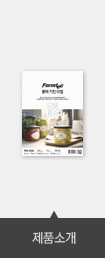


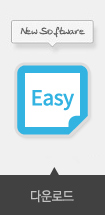







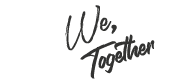





 өЎұЫ0°і
өЎұЫ0°і











